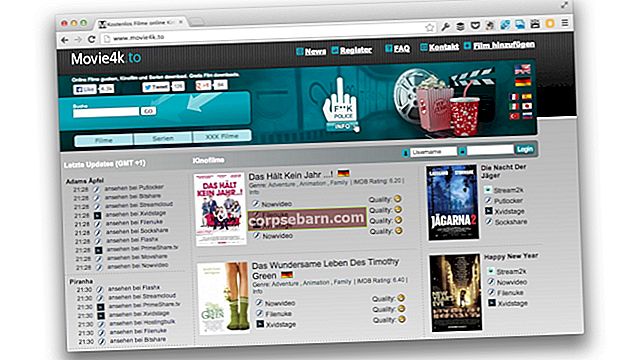PC-käyttäjiä on kahta tyyppiä, yksi, joka haluaa pitää saman työpöydän taustan pitkään ja toinen, joka mieluummin vaihtaa työpöydän taustaa usein. Windows 8: ssa käyttäjillä oli yksinkertainen vaihtoehto asettaa eri työpöydän taustat kaksoisnäytöille. Päinvastoin, Windows 10: ssä tämä vaihtoehto on piilotettu. Mutta se ei tarkoita, että käyttäjä ei voi hakea sitä. Jokainen käyttäjä pitää työpöydän taustan mieltymystensä ja fantasioidensa mukaan, joten muutos on välttämätöntä.
Kuten todettiin, ei ole rakettitiedettä saada kaksoisnäytön taustaa Windows 10: ssä. Kun työ vaatii kaksoisnäytön, motivaation saaminen ympäristöstäsi on elintärkeää. Ja se alkaa työpöydältäsi, joka pitää käyttäjän sitoutuneena työskentelemään. Nämä ovat muutamia vaiheita, jotka voivat johtaa käyttäjään heidän suosikki työpöydän taustansa.
Ratkaisu 1
Vaihe 1 - Koska ei ole vaihtoehtoa vain vierailla ja saada tausta mukautetuksi muutamalla napsautuksella, noudata näitä. Aloita painamalla Windows + R -näppäimiä yhdessä, tämä kehottaa sinua suorittamaan Suorita-valikon.
Vaihe 2 - Kirjoita nyt seuraavat avainsanat
Ohjaus / nimi Microsoft. Mukauttaminen / sivu sivu Taustakuva

img.wonderhowto.com
Vaihe 3 - Paina Enter-painiketta. Nyt Työpöydän tausta -asetukset avautuvat työpöydällesi uudessa ikkunassa.

in.pcmag.com
Vaihe 4 - Napsauta taustakuvaksi valitsemaasi kuvaa ja napsauta sitä hiiren kakkospainikkeella. Nyt saat kehotteen, jossa ilmoitetaan, minkä näytön haluat asettaa valitun kuvan taustaksi.

img.wonderhowto.com
Ratkaisu 2
Vaihe 1–Kopioi ensin kaksi kuvaa, jotka haluat asettaa kaksoisnäyttösi taustaksi, kansioon
C: \ Windows \ Web \ Taustakuva \ Windows
Nyt vaaditaan pääsy järjestelmänvalvojan oikeuksiin, jotka tietokoneen omistajan on tehtävä muutos kansioon.
Vaihe 2 -Lähetä edellinen vaihe, valitse molemmat kuvat ja napsauta yhtä kuvaa hiiren kakkospainikkeella. Valitse vaihtoehtoAseta työpöydän taustaksi.

guidingtech.com
Vaihe 3 -Ennen kuin kuvat asetetaan työpöydän taustaksi, ne tallennetaan
% USERPROFILE% \ AppData \ Roaming \ Microsoft \ Windows \ Themes. Nämä kaksi kuvaa tallennetaan tiedostoina nimillä Transcoded_000 ja Transcoded_001. Nyt käyttäjän kaksoisnäytöllä on erilliset työpöydän taustakuvat.

guidingtech.com
Nyt, jos käyttäjä haluaa vaihtaa kuvat yhdestä näytöstä toiseen. Siinä tapauksessa kaikki on tehtävä muuttamalla tiedostonimien viimeiset numerot Transcoded_000: sta 1: een ja Transcoded _001: sta 0: een. Viimeiseksi, nähdäksesi muutokset työpöydälläsi, kirjaudu vain ulos ikkunoistasi ja kirjaudu takaisin ja muutokset toteutetaan.
Nyt käyttäjä vaalia eri taustakuvia jokaiselle näyttöikkunalle 10 valintojensa mukaan. Päinvastoin kuin Windows 10, Windows 8: lla oli henkilökohtainen vaihtoehto, mutta tässä sama ja jokin muu vaihtoehto näyttää kadonneen. Vaikka ne ovat vain piilossa ja oikealla prosessilla, sama ominaisuus voidaan toteuttaa myös Windows 10 -käyttöliittymässä. Microsoft on juuri parantanut ominaisuuksia tarjotakseen käyttäjälle parhaan kokemuksen Windows 10: stä.
Voit myös lukea: Parhaat tietokoneet valokuvien muokkaamiseen
Kuvahaku: windows.microsoft.com